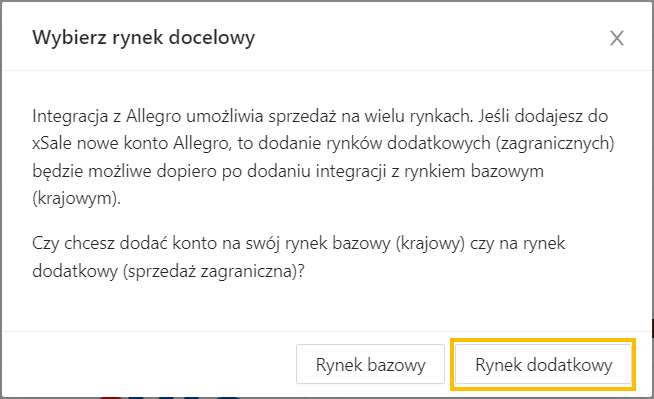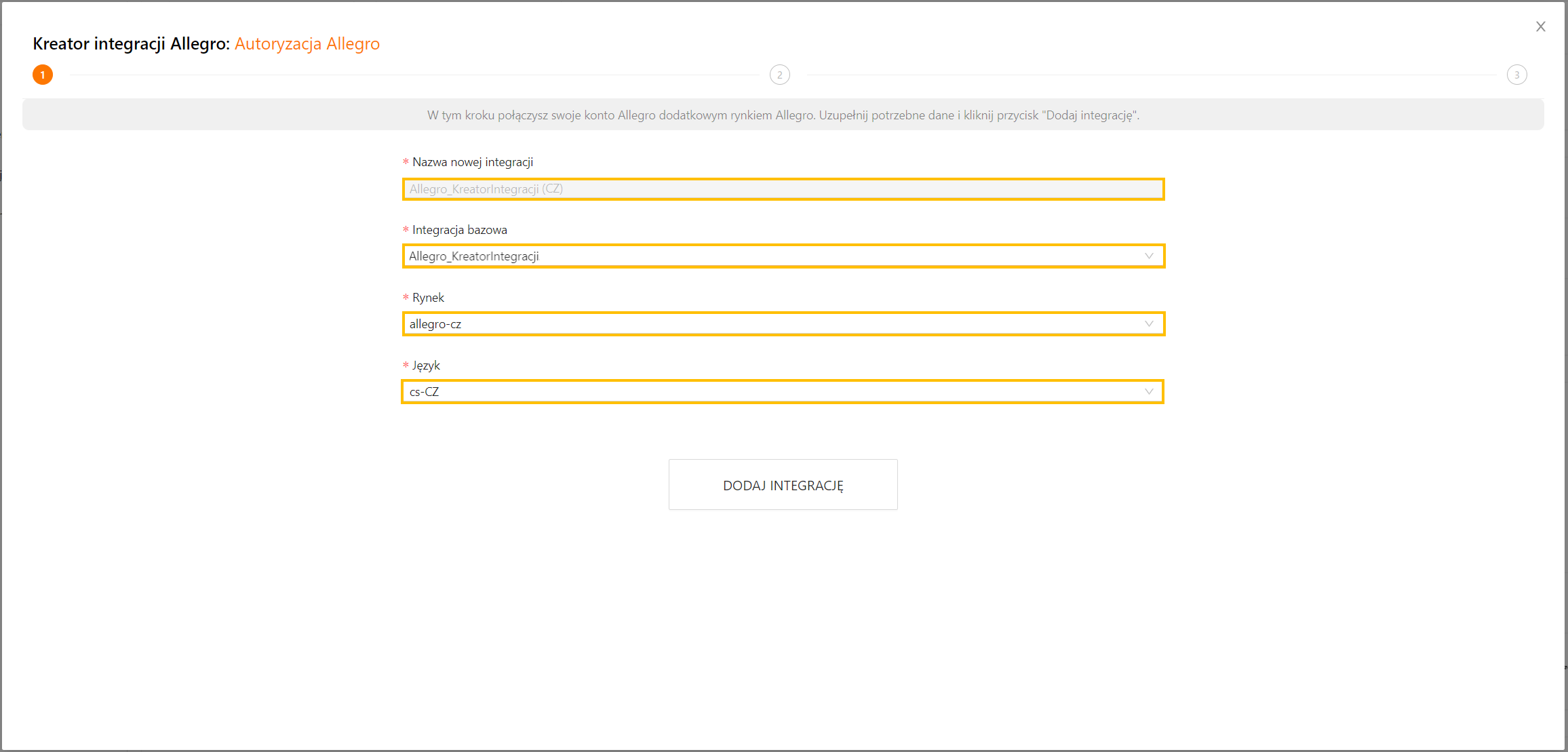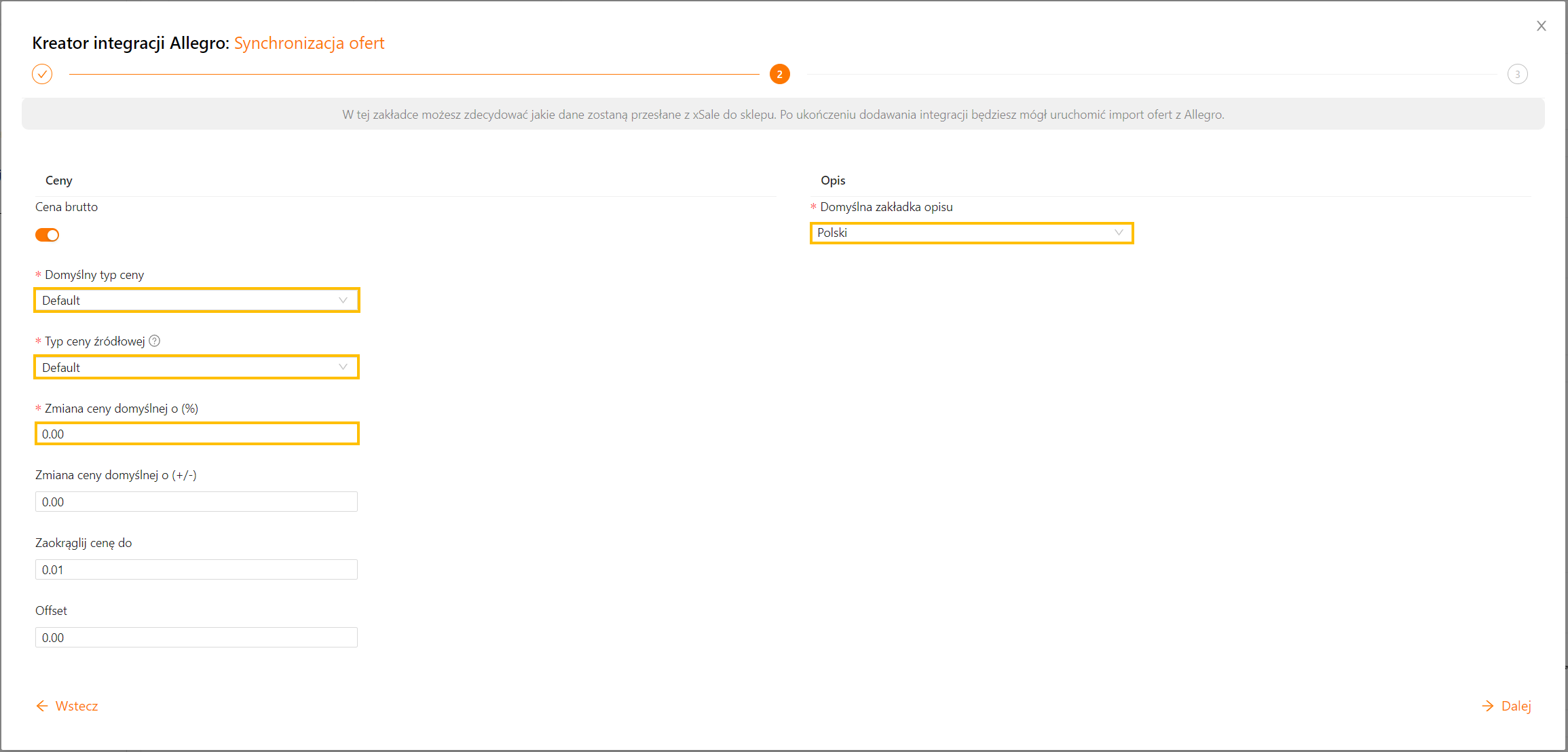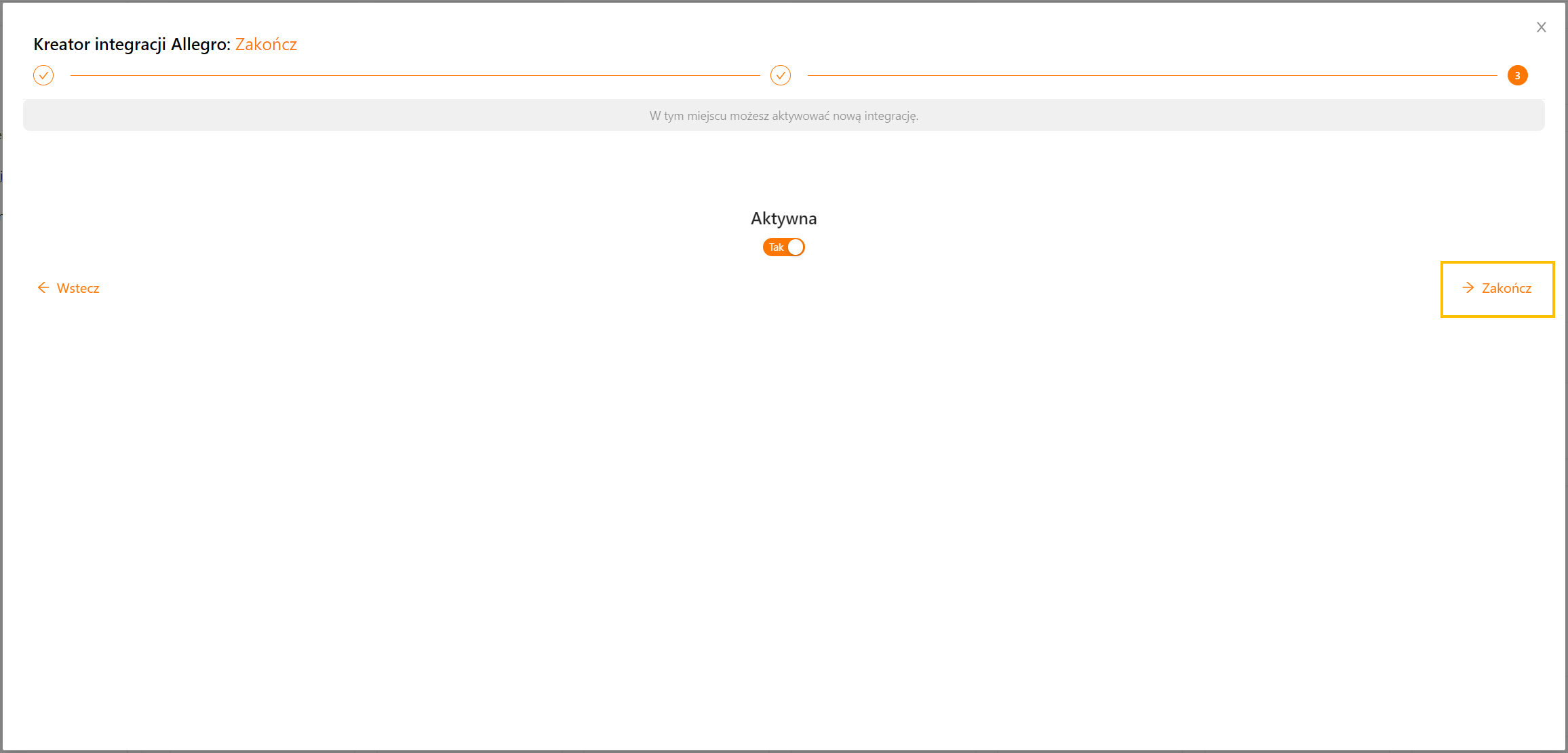Dodatkowe integracje xSale dla zagranicznych rynków Allegro oferują możliwość pełniejszego zarządzania ofertami, zwłaszcza pod kątem aktualizacji cen. Dodanie nowej integracji umożliwia prosty kreator.
W tym wpisie znajdziesz opis dodawania nowej integracji krok po kroku. Pamiętaj, że dodanie integracji z rynkiem dodatkowym, np. allegro.cz, jest możliwe dopiero po wcześniejszym poprawnym dodaniu integracji z rynkiem bazowym allegro.pl
Dodawanie integracji
Aby dodać integrację, uruchom kreator. Przejdź do zakładki Integracje – Integracje, a następnie w sekcji Integracje z platformami Marketplace wybierz i kliknij integrację z Allegro.
Wybierz Rynek dodatkowy.
Na kolejnym ekranie powiąż integrację z bazową integracją Allegro oraz wprowadź ustawienia rynku i języka.
- Nazwa nowej integracji – to pole uzupełni się automatycznie, po wskazaniu integracji bazowej – nie uzupełniaj go.
- Integracja bazowa – wybierz z listy istniejącą integrację xSale z allegro.pl. Jeśli masz kilka kont Allegro (i kilka dodanych integracji z allegro.pl), musisz dla każdego z nich utworzyć oddzielne integracje z rynkami zagranicznymi.
- Rynek – wybierz rynek dodatkowy, np. allegro-cz.
- Język – wybierz odpowiedni język, np. dla integracji z allegro-cz będzie to cz-CZ.
Kliknij DODAJ INTEGRACJĘ, aby utworzyć integrację, bazując na wprowadzonych ustawieniach.
Ustawienia synchronizacji ofert
Kolejny krok pozwala na wprowadzenie konfiguracji cen i opisu. Wprowadzone wartości będą automatycznie ustawiane podczas tworzenia nowej oferty, oszczędzając twój czas.
- Cena brutto – pozostaw zaznaczone, chyba, że wprowadzasz ceny netto.
- Domyślny typ ceny – wskaż cennik, który chcesz synchronizować z allegro.CZ
- Typ ceny źródłowej – uzupełnij, jeśli chcesz przeliczyć cenę z istniejącego cennika na korony czeskie. Wskaż cennik w PLN, który następnie zostanie przeliczony na CZK
- Zmiana ceny domyślnej o (%) – pozwala zwiększyć lub zmniejszyć cenę z wybranego cennika o wskazaną wartość procentową. Może przyjąć wartość dodatnią lub ujemną (np. 10 lub -10).
- Zmiana ceny domyślnej o (+/-) – zwiększa lub zmniejsza cenę z wybranego cennika o wskazaną wartość.
- Zaokrąglij cenę do. Podaj ile miejsc po przecinku ma mieć cena. Jeśli ustawisz 0,01 to będziesz mógł przesyłać ceny 9,99.
- Offset. Podaj jak szczegółowe ceny chcesz przesyłać. Standardowo możesz podać 0,00.
- Domyślna zakładka opisu – wybierz tą samą zakładkę jak w rynku bazowym. Domyślnie „Polski”. Opis oferty zostanie przetłumaczony automatycznie przez Allegro. XSale nie obsługuje tłumaczeń własnych.
W ostatnim kroku aktywuj integrację, zaznaczając checkbox i kliknij Zakończ.